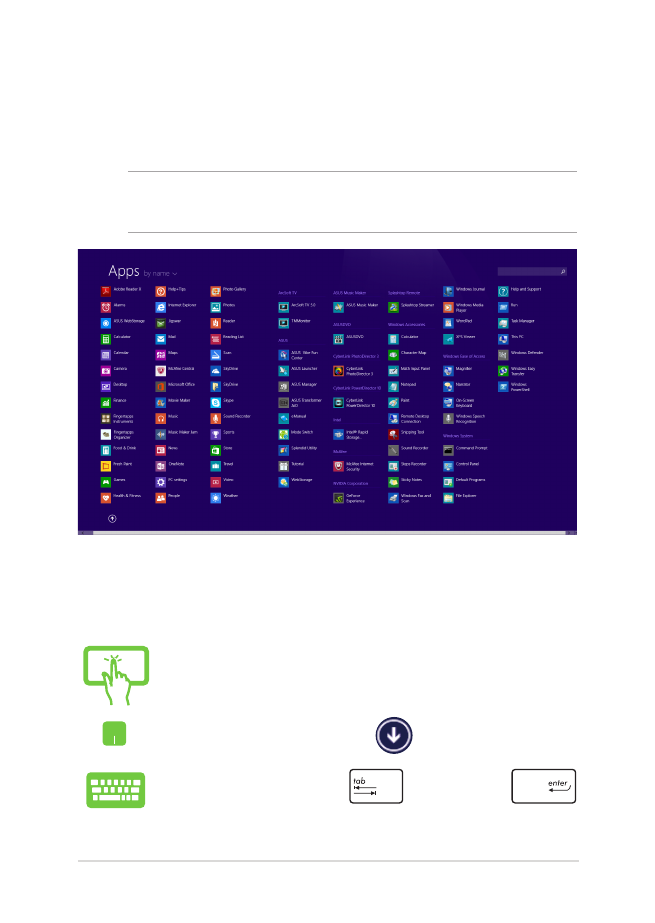
Sovellukset-näytön käynnistäminen
Aloitusnäyttöön jo kiinnitettyjen sovellusten lisäksi voit avata myös
muita sovelluksia Sovellukset-näytössä.
Sovellukset-näytön käynnistäminen
Käynnistä Sovellukset-näyttö kannettavan tietokoneen
kosketusnäyttöpaneelilla*, kosketuslevyllä tai näppäimistöllä.
HUOMAUTUS: Todelliset näytöllä näkyvät sovellukset vaihtelevat mallin
mukaan. Seuraava näyttökuva on vain viitteellinen.
Pyyhkäise ylös käynnistysnäytöllä.
Napsauta käynnistysnäytössä
-painiketta.
Paina käynnistysnäytössä
ja paina sitten
.
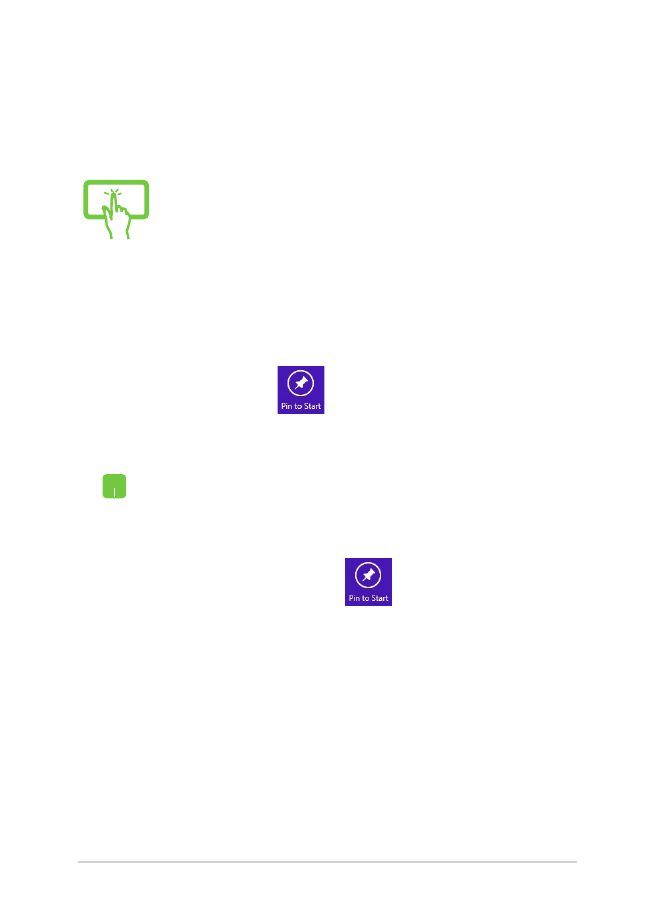
62
Kannettavan tietokoneen E-käyttöopas
Lisäsovellusten lisääminen Käynnistysnäytölle
Voit kiinnittää lisää sovelluksia käynnistysnäyttöön
kosketusnäyttöpaneelilla tai kosketuslevyllä.
1.
Käynnistä Kaikki sovellukset -näyttö
2.
Napauta ja pidä käynnistysnäytölle kiinnitettävää
sovellusta painettuna aktivoidaksesi
mukautuspalkin.
3.
(valinnainen) Kun mukautuspalkki on otettu
käyttöön, voit napauttaa lisää käynnistysnäyttöön
kiinnitettäviä sovelluksia.
4. Napauta kiinnittääksesi valitun sovelluksen
Käynnistä-ruutuun.
1.
Käynnistä Kaikki sovellukset -näyttö
2.
Napsauta hiiren oikealla painikkeella sovelluksia,
jotka haluat lisätä Käynnistys-näyttöön.
3. Napauta/napsauta -kuvaketta kiinnittääksesi
valitut sovellukset Käynnistys-näytölle.
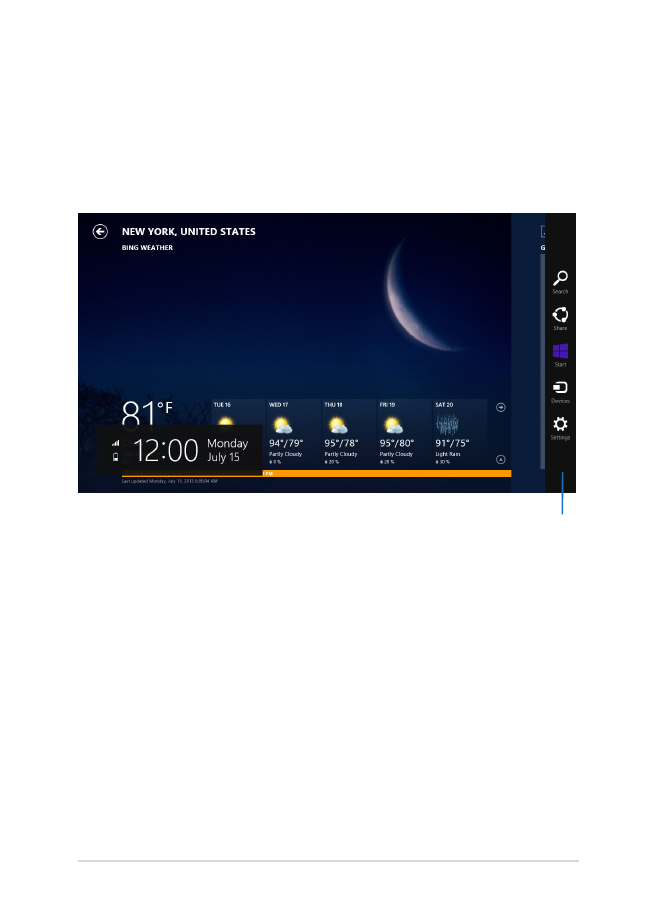
Kannettavan tietokoneen E-käyttöopas
63